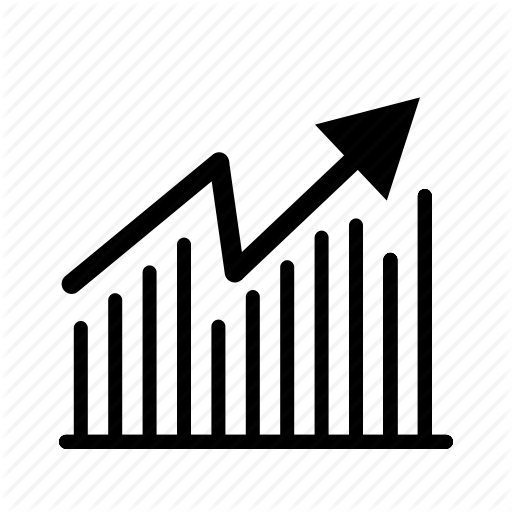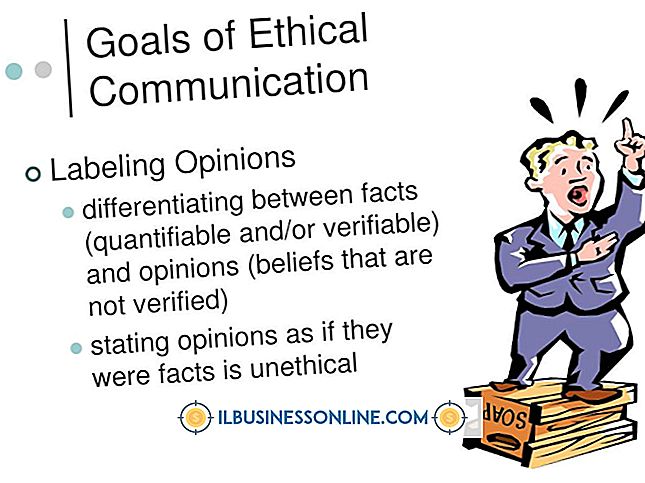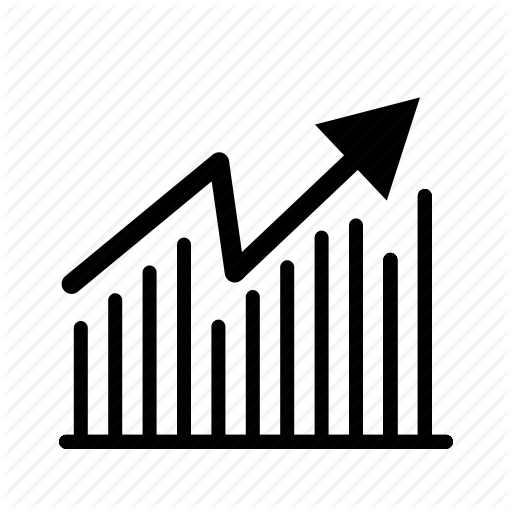Cómo dar todos los permisos en Ubuntu

Ubuntu, al igual que otras distribuciones de Linux, restringe el acceso a los archivos y la configuración del sistema de forma predeterminada. Cada cuenta de usuario tiene acceso de lectura y escritura a sus propios archivos y acceso de lectura a algunos archivos del sistema. Las otras cuentas de usuario no pueden ver los archivos de otra cuenta de usuario. Puede otorgar permisos de archivo o carpeta a todos los usuarios mediante el comando "chmod". La primera cuenta de usuario que crea cuando instala Ubuntu tiene acceso administrativo, lo que le permite ingresar su contraseña y usar los programas del sistema. Puede otorgar permisos administrativos a otras cuentas de usuario desde la ventana Cuentas de usuario.
Permisos de archivos
1.
Abra una ventana de terminal haciendo clic en el ícono de "Dash Home" con forma de logotipo de Ubuntu en la esquina superior izquierda de la pantalla, escribiendo "Terminal" en el cuadro de búsqueda que aparece y presionando "Enter".
2.
Escriba "sudo chmod a + rwx / path / to / file" en el terminal, reemplazando "/ path / to / file" con el archivo por el que desea otorgar permisos a todos, y presione "Enter". También puede usar el comando "sudo chmod -R a + rwx / path / to / folder" para otorgar permisos a una carpeta y a cada archivo y carpeta dentro de ella. Omita la "x" de cualquiera de los comandos si no desea que los archivos sean ejecutables.
3.
Escriba su contraseña en el indicador de contraseña y presione "Enter".
Acceso administrativo
1.
Inicie sesión en el escritorio de Ubuntu como un usuario con permisos administrativos.
2.
Haga clic en su nombre de usuario en el panel en la parte superior del escritorio y seleccione "Cuentas de usuario". Aparecerá la ventana Cuentas de usuario.
3.
Haga clic en el botón "Desbloquear" en la esquina superior derecha de la ventana Cuentas de usuario e ingrese su contraseña.
4.
Seleccione la cuenta a la que desea otorgar permisos en la lista, haga clic en el cuadro "Tipo de cuenta" en el lado derecho de la ventana y seleccione "Administrador". Si el usuario está conectado actualmente, tendrá que cerrar sesión y iniciar sesión. volver a recibir los permisos actualizados.
Consejos
- Puede editar los permisos de un archivo o carpeta desde la ventana del administrador de archivos haciendo clic derecho en él, seleccionando "Propiedades" y haciendo clic en la pestaña "Permisos" en la ventana de propiedades que aparece. Solo puede usar esta ventana para cambiar los permisos de un archivo si su cuenta de usuario es propietaria del archivo.
- Ubuntu requiere que las cuentas administrativas ingresen sus contraseñas antes de usar sus permisos elevados.
- Use sus permisos de root en la línea de comando precediendo un comando con "sudo". Por ejemplo, el comando "apt-get update" fallará, pero "sudo apt-get update" aprovechará sus permisos elevados para descargar información actualizada sobre los paquetes de software disponibles.
Advertencia
- La concesión de permisos a todos los usuarios es peligrosa. No otorgue permisos para archivos o carpetas del sistema a todas las cuentas de usuario; Los permisos predeterminados protegen su sistema.